Cách khắc phục sự cố kết nối Bluetooth trên Windows 10

Khắc phục sự cố Bluetooth trên Windows 10 với các bước đơn giản nhưng hiệu quả, giúp thiết bị kết nối trở lại bình thường.
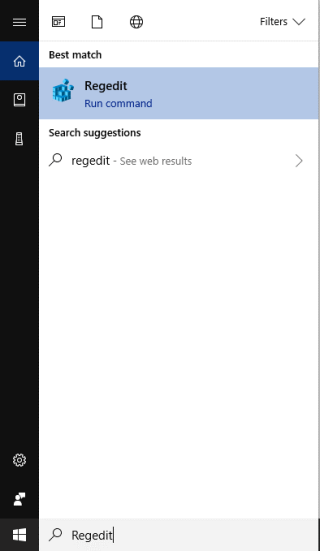
Windows là một thiết bị tuyệt vời và có sẵn tất cả các công cụ cần thiết để quản lý máy tính của bạn.
Một trong những công cụ là Disk Cleanup. Khi bạn chạy dọn dẹp ổ đĩa, bạn sẽ nhận được danh sách các tệp không cần thiết được tích lũy vào hệ thống, sau đó có thể dễ dàng xóa khỏi hệ thống của bạn. Nhưng bạn đã bao giờ tự hỏi liệu nó có thực sự loại bỏ tất cả các tập tin rác trên máy tính của bạn hay không? Truyện dài cũng ngắn, nó không! Nó chỉ xóa các tệp tạm thời có từ 7 ngày trở lên.
Nhưng nếu bạn muốn xóa tất cả các tệp tạm thời và rác khỏi máy tính của mình thì sao? Bạn có muốn đợi thêm 7 ngày nữa để có các tệp mới nhất không? Dĩ nhiên là không! Tin tốt là bạn có thể xóa tất cả các tệp tạm thời bất cứ khi nào bạn muốn.
Cũng nên đọc: 10 phần mềm dọn dẹp PC tốt nhất để tối ưu hóa hệ thống của bạn
Trong bài đăng này, chúng tôi sẽ hướng dẫn bạn các bước chi tiết để giải quyết vấn đề.
Lưu ý: Vui lòng không làm theo các bước sau nếu bạn không chắc mình đang làm gì.
Lý do tại sao không phải tất cả các tệp đều bị xóa bởi Disk Cleanup
Bất cứ khi nào bạn chạy một ứng dụng, nó sẽ tạo ra các tệp tạm thời. Nó giúp nó lưu trữ các tập tin trong khi ứng dụng đang chạy. Các tệp được lưu trữ có thể là tệp bạn hiện đang chỉnh sửa hoặc đang làm việc, chỉ là tệp bộ đệm cần thiết để truy cập các ứng dụng nhanh hơn vào lần tiếp theo bạn mở nó. Hầu hết các ứng dụng đều sạch sẽ sau khi đóng lại nhưng chúng không hoạt động tốt.
Vì các tệp được ứng dụng sử dụng thường xuyên nên Windows không thể quyết định liệu tệp có thể bị xóa hay không, đó là lý do Disk Cleanup dọn dẹp các tệp cũ hơn 7 ngày.
Lưu ý: Nếu bạn là người dùng bình thường, bạn không nên gây rối với trình chỉnh sửa sổ đăng ký vì nó là một phần quan trọng trong hệ điều hành Windows của bạn và có thể gây ra nguy cơ làm hỏng hệ thống.
Cũng nên đọc: 10 phần mềm dọn dẹp sổ đăng ký tốt nhất để tối ưu hóa Windows PC 2017
Sửa đổi cài đặt để làm cho tính năng dọn dẹp ổ đĩa xóa tệp mới hơn 7 ngày:
Trước khi làm bất cứ việc gì, hãy tạo thói quen tắt máy tính hàng ngày sau giờ làm việc. Nếu bạn đã làm điều đó, thì thật tuyệt, bạn có thể dễ dàng sửa đổi giá trị từ 7 ngày thành có thể 2 ngày. Chà, giá trị mà bạn chọn là hoàn toàn tùy thuộc vào bạn. Vì vậy, hãy làm theo các bước để làm như vậy.
1. Vào hộp tìm kiếm trên màn hình của bạn, bạn có thể tìm nó gần menu Bắt đầu.
2. Gõ regedit vào hộp tìm kiếm và chọn Registry Editor.
3. Bạn sẽ nhận được lời nhắc yêu cầu bạn cho phép ứng dụng thực hiện các thay đổi trên thiết bị của bạn, hãy chọn Có.

Registry Editor sẽ mở ra, điều hướng đến đường dẫn này:
HKEY_LOCAL_MACHINE\SOFTWARE\Microsoft\Windows\CurrentVersion\Explorer\VolumeCaches\Temporary Files

4. Khi bạn ở đó, bạn sẽ có thông tin chi tiết về thư mục tệp Tạm thời ở phía bên phải của ngăn.
Cũng nên đọc: 10 công cụ tìm tệp trùng lặp tốt nhất cho Windows
5. Xác định vị trí Truy cập Cuối cùng và nhấp chuột phải và chọn Sửa đổi để sửa đổi giá trị.
 6. Giá trị được nhập vào đó là 7, biến nó thành 2.
6. Giá trị được nhập vào đó là 7, biến nó thành 2.
7. Bây giờ, để kiểm tra xem các thay đổi có ảnh hưởng gì không, hãy đóng Registry Editor và chuyển đến hộp tìm kiếm gần menu Start một lần nữa và gõ% temp%
8. Thư mục tạm thời sẽ mở trên màn hình. Thử xóa các tệp mới hơn.
Bằng cách này, bạn có thể làm cho công cụ Disk Cleanup của mình xóa mọi thứ khỏi thư mục tạm thời. Hãy thử nó và cho chúng tôi biết nó đã hoạt động.
Khắc phục sự cố Bluetooth trên Windows 10 với các bước đơn giản nhưng hiệu quả, giúp thiết bị kết nối trở lại bình thường.
Làm thế nào để nhận trợ giúp trong Windows 10 là một câu hỏi cần thiết. Đọc tiếp để tìm ra phương pháp tốt nhất giúp giải quyết các vấn đề liên quan đến Microsoft Windows 10.
Blog này sẽ giúp người dùng khắc phục Trình điều khiển thiết bị I2C HID không hoạt động trên Windows 11 bằng các bước được chuyên gia khuyến nghị nhanh chóng và đơn giản để làm theo.
Nếu bạn đang gặp phải vấn đề về âm thanh trên máy tính thì có lẽ đã đến lúc cập nhật trình điều khiển âm thanh trên Windows 10.
Tìm hiểu cách khắc phục bộ điều khiển trò chơi không hoạt động trên PC Windows của bạn và thưởng thức các trò chơi yêu thích của bạn mà không bị gián đoạn.
Bạn muốn biết cách khôi phục dữ liệu từ ổ cứng ngoài? Hãy đọc phần này để có được phần mềm khôi phục ổ cứng Windows 10 tốt nhất để định dạng dữ liệu ngay lập tức.
Dưới đây là các bước nhanh chóng và đơn giản về cách thay đổi địa chỉ IP trong Windows 10. Bạn cũng có thể đặt IP tĩnh trong Windows 10 do quản trị viên mạng của bạn cung cấp.
Khôi phục file CAB - Bài viết này giúp bạn hiểu rõ hơn về file CAB và cách khôi phục file CAB đã xóa trên Windows.
Nếu bạn đang tìm kiếm một cách đơn giản nhưng mạnh mẽ để ghi lại màn hình máy tính để bàn của mình thì tại sao không sử dụng chương trình đã được cài đặt sẵn trên máy tính. Tìm hiểu tại đây, cách ghi lại màn hình của bạn bằng trình phát phương tiện VLC trên Windows 10, 8 và 7.
Bảng điều khiển Windows 10 của bạn không phản hồi? Dưới đây là một số cách sử dụng mà bạn có thể giải quyết vấn đề một cách dễ dàng nhất.








